안녕하세요! 저번 포스팅에서는 영상을 만들 수 있는 Ai Tool 중 하나인 Kaiber에 대해서 알아봤다면, 오늘은 이미지 또는 프롬프트를 입력하기만 하면 영상을 만들어주는 Ai Tool 중 하나인 'Runway(런웨이)'에 대해 알아보면서 Ai로 영상을 만들어보고, 완성된 영상까지 함께 확인해보겠습니다.
먼저 Runway를 사용하기 위해서는 회원가입부터 해주어야 합니다. 회원가입 방법부터 알아보겠습니다.
1. 회원가입 하는 방법

(1) 먼저 네이버 또는 구글 등 인터넷 검색창에 'Runway'라고 검색해준 다음 Runway 사이트로 접속을 해줍니다.
그러면 위와 같은 화면이 나타나게 될 텐데요, 이때 먼저 무료로 사용하고 싶으시다면 위 사진에서 노란색 네모 박스로 되어있는 'TRY RUNWAY FOR FREE'를 클릭해줍니다.

(2) 회원가입 하는 방법은 총 3가지가 있습니다.
- 직접 원하는 이메일을 입력해서 가입하는 방법
- 구글 계정으로 가입하는 방법
- 애플 계정으로 가입하는 방법
이 3가지 중에서 여러분이 원하시는 회원가입 방법을 선택하셔서 진행해 주시면 됩니다.

(3) 가입을 완료하셨다면 위와 같은 화면이 나타날 텐데요, 여기서 여러분이 원하시는 사용 용량, 기능과 금액을 선택해주시면 됩니다. 일단 저는 무료 사용을 위해 위 화면에서 노란색 네모 박스로 되어있는 부분을 선택해주고, 주황색 네모 박스로 되어있는 'Try For Free'를 클릭해서 진행해보았습니다.
* 노란색 네모 박스 안에 있는 내용을 한국어로 번역하면 아래와 같습니다.
- 크래딧을 더 구매할 수 없습니다.
- 1세대 및 2세대에서 해상도를 높이거나 워터마크를 제거할 수 없습니다.
- Gen-1(비디오를 비디오로) 최대 4초
- Gen-2(텍스트를 비디오로) 최대 4초
- 3개의 비디오 프로젝트
- 5GB 자
- 최대 3명의 편집
- 720p 비디오 편집기로 내보내
- 제한된 이미지 내보내기 옵션
2. Runway로 영상 만드는 방법
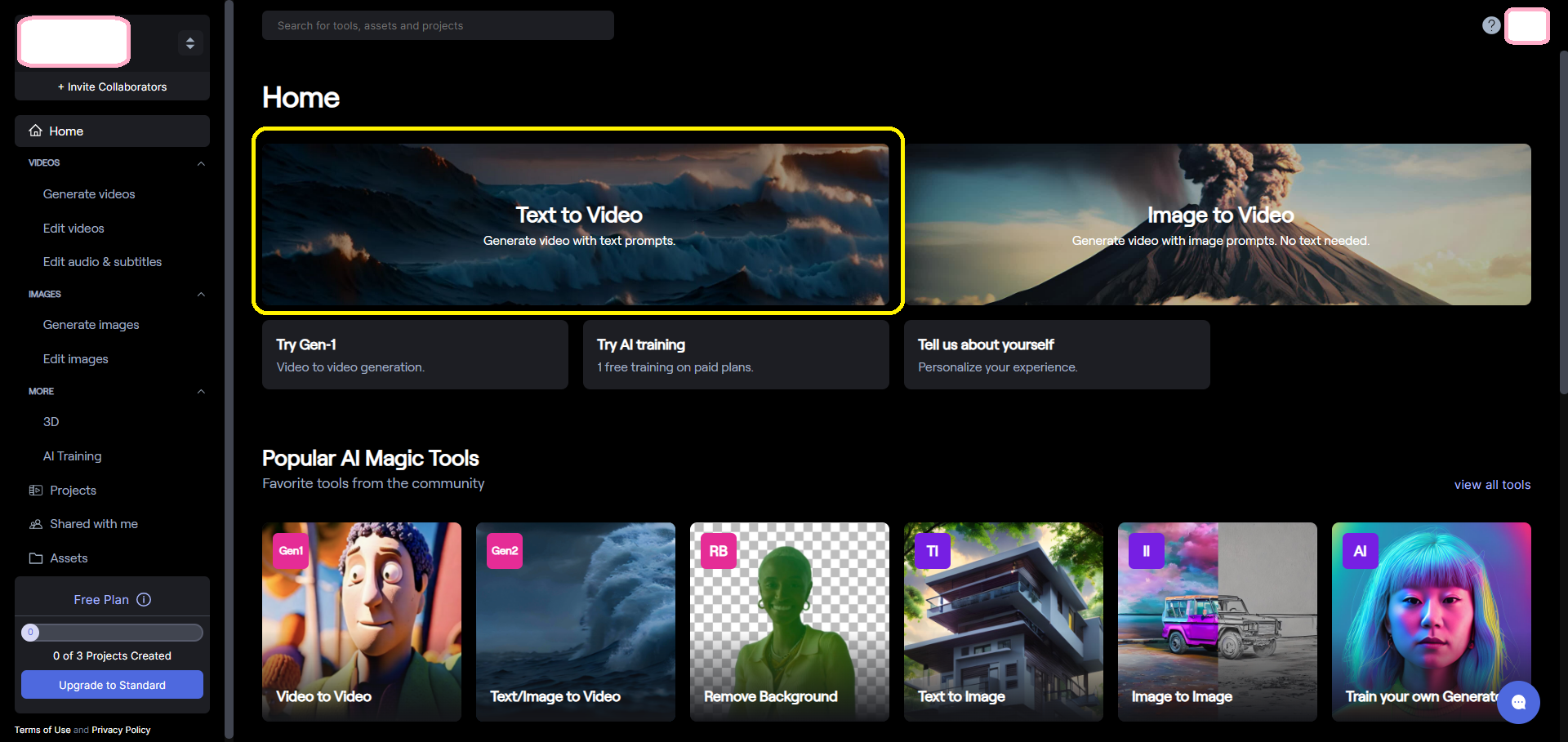
* 분홍색 네모 박스로 되어있는 부분은 사용자 계정입니다.
이제 본격적으로 Runway를 활용해 영상을 만들어 보겠습니다. Runway에서 영상을 만드는 방법에는 총 2가지가 있습니다. 첫 번째는 프롬프트를 입력해서 영상을 만드는 방법이 있고, 두 번째로는 이미지를 삽입해서 영상을 만드는 방법이 있습니다. 저희는 첫 번째 방법인 프롬프트를 입력해서 영상을 만들어 보겠습니다.
(1) 자, 그럼 먼저 위 화면에서 노란색으로 네모 박스로 되어있는 부분을 클릭해줍니다.
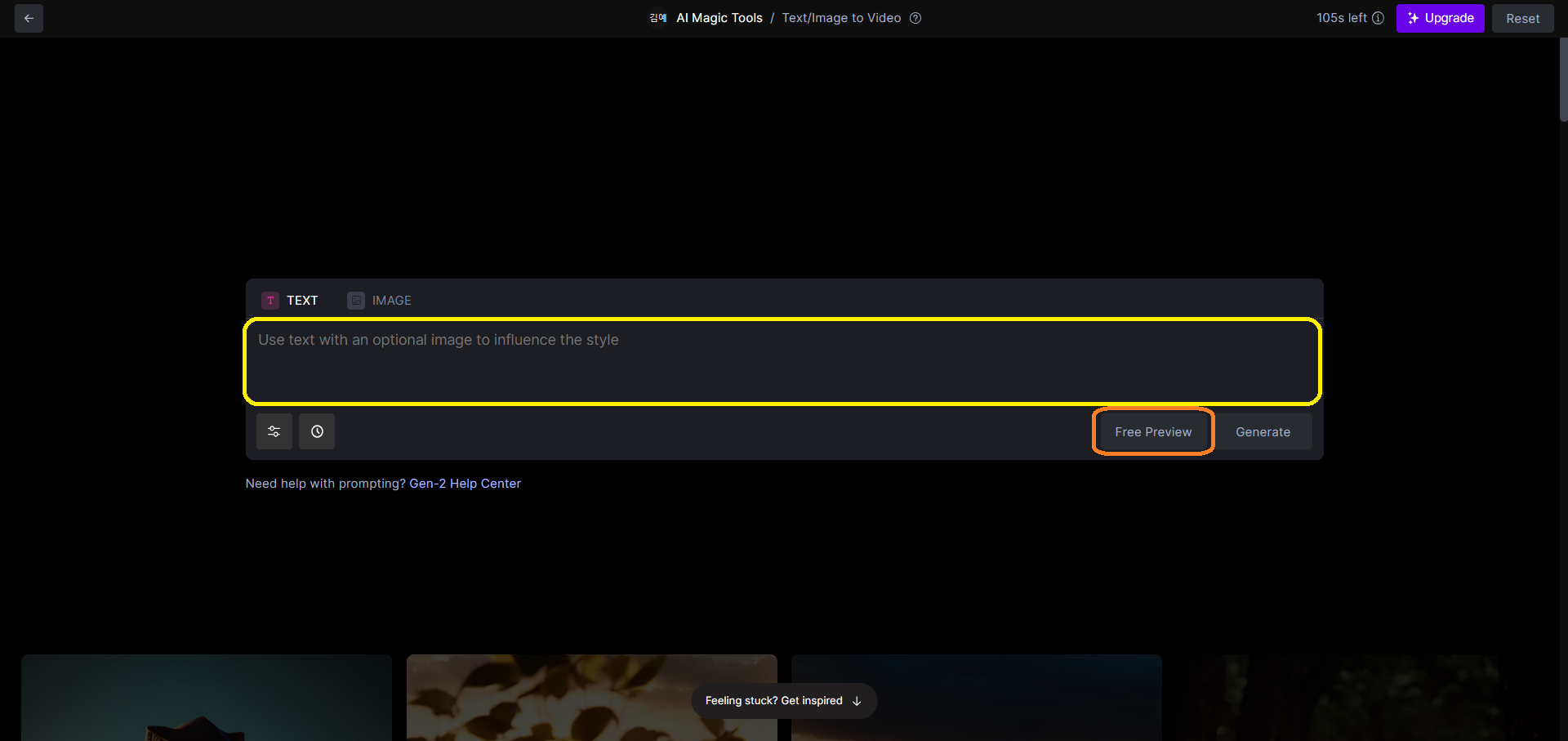
(2) 위 화면에서 노란색 네모 박스로 되어있는 부분에 여러분이 원하시는 프롬프트를 입력해주면 됩니다.
그리고서 위 화면에서 주황색 네모 박스로 되어있는 부분인 'Free Preview'를 선택해줍니다. Free Preview를 선택하게 되면 영상을 만들기 전에 미리보기로 내가 입력한 프롬프트에 대한 이미지를 보실 수 있습니다.

(3) 예를 들어보겠습니다. 저는 프롬프트를 위 화면처럼 'Girl wearing hanbok, hanbok yellow jeogori, pink skirt, small fan in one hand, standing in the field, trees, cinematography skills, Korean, pretty, beautiful, backside'라고 입력하였습니다.
* 저는 먼저 한국어로 정한 다음에 번역해서 입력해주었습니다. 위의 입력한 프롬프트를 한국어로 하면 아래와 같습니다.
한복을 입고 있는 소녀 모습, 한복 노란색 저고리, 분홍색 치마, 한손에 작은 부채를 든 모습, 들판에서 서 있는 모습, 나무들, 영화 촬영 기술, 한국적인, 예쁜, 아름다운, 뒷모습
이렇게 프롬프트를 입력하고 나서 화면 오른쪽 하단에 있는 'Free Preview'를 눌러서 위와 같은 화면이 나타나면서 총 4개의 이미지를 볼 수 있었습니다.
이 중에서 저는 세 번째 이미지를 선택해서 영상을 만들어 보았습니다.
이렇게 총 4개의 이미지 중에서 원하시는 이미지를 선택하신 후 'Generate'를 클릭하시면 영상이 만들어지게 됩니다.

(4) 이렇게 영상이 총 4초로 만들어진 걸 보실 수 있습니다. 이렇게 영상이 다 완성이 되었다면 위 화면에서 노란색 네모 박스로 되어있는 부분을 클릭하셔서 다운로드받으실 수 있습니다.
그럼 완성된 영상을 확인해 보도록 하겠습니다.
(5) 위 영상은 제가 입력한 프롬프트를 기반으로 만들어진 영상입니다. 제가 선택한 미리보기 이미지와는 조금 다르긴 하지만 제가 입력한 프롬프트에 맞게 영상이 나온 것 같습니다.
3. 마무리 및 포인트
오늘은 Ai Tool 중에서도 Ai로 영상을 만들어주는 Runway에 대해서 알아보았습니다.
영상을 만들 수 있는 Ai Tool 들은 많지만, 제가 사용해본 Tool 중에 Runway가 가장 회원가입부터 무료 이용 서비스, 영상 만드는 것까지 제일 깔끔하고 간단하게 활용할 수 있었던 것 같습니다.
프롬프트만 정확하고 조금 더 상세하게 적어준다면 짧은 고퀄리티 영상이 완성되지 않을까 싶습니다.
만들어진 짧은 영상들을 이어서 길게 영상을 만들어도 좋겠네요!
여러분도 여러분만의 영상을 Runway를 통해서 창작해보시고 좋은 결과물을 얻으시길 바랍니다!

'AI에 대한 모든 것' 카테고리의 다른 글
| Gamma(감마)로 PPT(프레젠테이션) 만드는 방법! (0) | 2023.08.14 |
|---|---|
| My Brand New Logo(마이 브랜드 뉴 로고)로 나만의 로고 만드는 방법! (0) | 2023.08.13 |
| Kaiber(카이버)로 AI 영상 만드는 방법! (0) | 2023.08.11 |
| 미드저니 (Midjourney) 사용법과 꿀팁까지! (0) | 2023.08.06 |
| 빙 이미지 크리에이터 (bing image creator) 활용 방법! (0) | 2023.07.24 |



